- L'erreur interne de gestion de la mémoire vidéo de Windows 11 peut résulter de pilotes GPU défectueux.
- Une solution consiste à exécuter vos applications en mode compatibilité.
- En dernier recours, vous pouvez réinstaller votre copie de Windows 11.
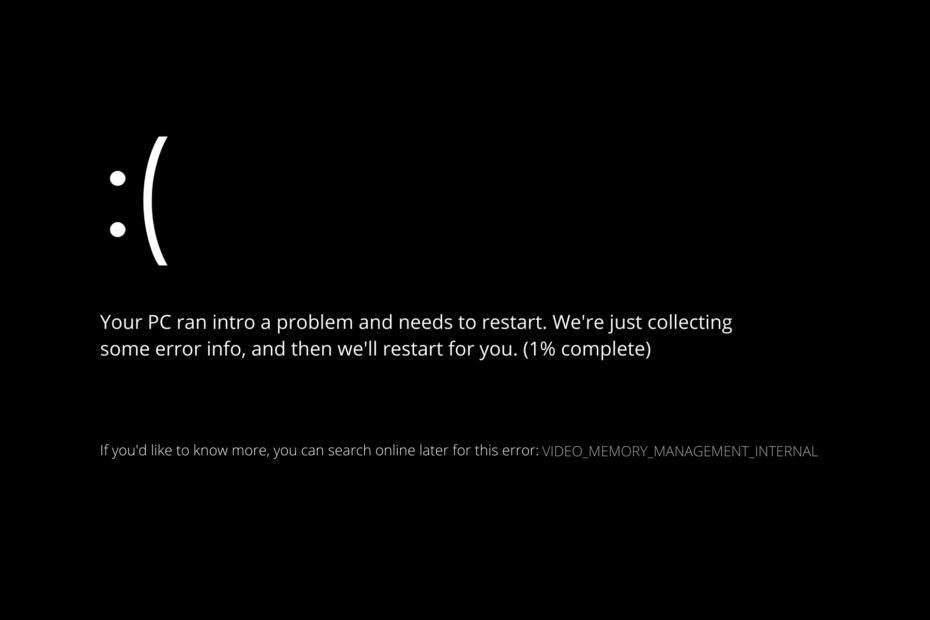
XINSTALLER EN CLIQUANT SUR LE FICHIER DE TÉLÉCHARGEMENT
Ce logiciel réparera les erreurs informatiques courantes, vous protégera contre la perte de fichiers, les logiciels malveillants, les pannes matérielles et optimisera votre PC pour des performances maximales. Résolvez les problèmes de PC et supprimez les virus maintenant en 3 étapes faciles :
- Télécharger l'outil de réparation Restoro PC qui vient avec des technologies brevetées (brevet disponible ici).
- Cliquez sur Lancer l'analyse pour trouver les problèmes Windows qui pourraient causer des problèmes au PC.
- Cliquez sur Tout réparer pour résoudre les problèmes affectant la sécurité et les performances de votre ordinateur
- Restoro a été téléchargé par 0 lecteurs ce mois-ci.
Votre ordinateur peut occasionnellement tomber en panne soudainement, entraînant un écran bleu de la mort. Vous êtes au bon endroit si vous recevez également l'erreur interne de gestion de la mémoire vidéo de Windows 11.
Des erreurs internes de gestion de la mémoire vidéo peuvent se produire dans diverses situations. Des fichiers système corrompus, un pilote de carte graphique défectueux et une RAM défectueuse sont tous des coupables probables.
Suivez-nous car nous vous montrerons comment éviter les futurs écrans bleus de la mort, puis sautez dans la liste des méthodes pour corriger l'erreur.
Comment puis-je empêcher un BSoD ?
Si vous utilisez votre ordinateur assez longtemps, vous rencontrerez très probablement le tristement célèbre écran bleu de la mort, l'écran d'erreur que Windows affiche avant de reprendre lorsqu'un problème important survient. Il peut y avoir diverses causes à l'écran bleu, mais quelques-unes se distinguent comme les coupables les plus probables.
Un dysfonctionnement matériel, qu'il s'agisse de votre carte mémoire, de votre disque dur, de votre clavier, de votre moniteur, de votre carte vidéo ou de tout autre élément matériel de votre ordinateur, est l'une des causes les plus courantes de BSoD. Ils se produisent généralement lorsqu'un nouveau matériel est installé mais que des pilotes incorrects sont ne pas.
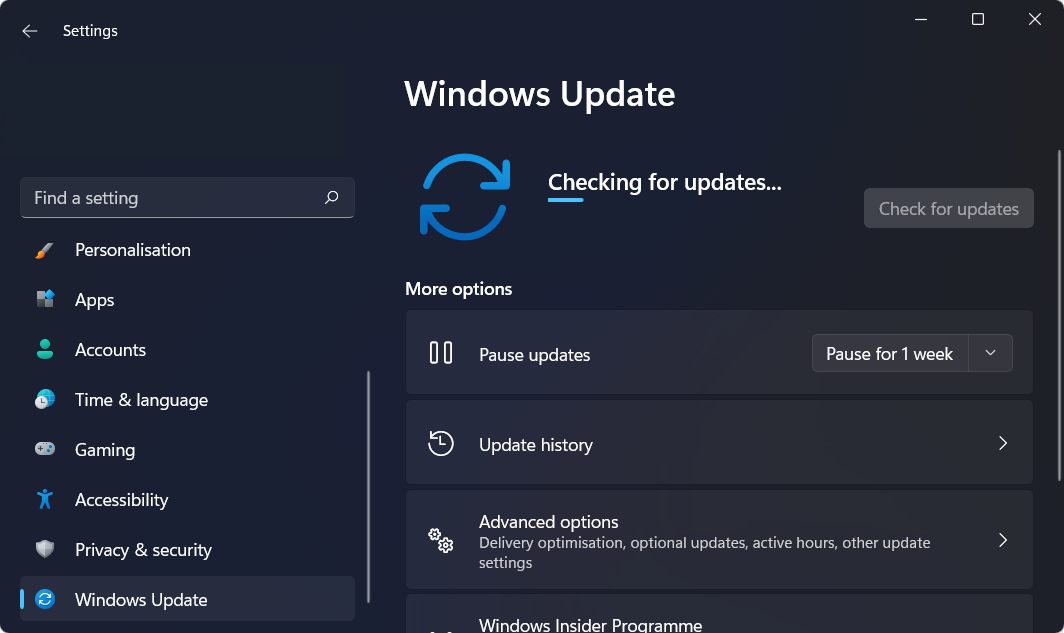
Conseil d'expert: Certains problèmes de PC sont difficiles à résoudre, en particulier lorsqu'il s'agit de référentiels corrompus ou de fichiers Windows manquants. Si vous rencontrez des problèmes pour corriger une erreur, votre système peut être partiellement endommagé. Nous vous recommandons d'installer Restoro, un outil qui analysera votre machine et identifiera le problème.
Cliquez ici pour télécharger et commencer à réparer.
Un logiciel récemment installé qui est incompatible avec votre ordinateur peut également entraîner l'écran d'erreur redouté. Si vous avez récemment installé un logiciel et rencontrez maintenant des BSoD, vous devez d'abord essayer de désinstaller le logiciel.
Une autre technique efficace consiste à maintenir à jour tous les pilotes logiciels et matériels. Les pilotes sont fréquemment mis à jour, mais si vous ne les appliquez pas, ils peuvent devenir instables et faire planter votre système.
De plus, vous pouvez garder un œil sur votre ordinateur pour tout ce qui peut déclencher le redoutable écran bleu en utilisant un outil antivirus pour rechercher régulièrement des logiciels malveillants.
Nous avons utilisé ESET en tant qu'outil logiciel antivirus et antimalware de confiance, nous le recommandons donc également à nos lecteurs. Il détectera et empêchera toutes les menaces qui entrent en contact avec votre PC de prendre des mesures.
Comment puis-je corriger l'erreur de gestion de la mémoire dans Windows 11 ?
1. Mettez à jour vos pilotes
- Faites un clic droit sur le Démarrer icône de votre barre des tâches et choisissez Gestionnaire de périphériques.

- Développez maintenant le Prises d'écran section et cliquez avec le bouton droit sur chaque pilote que vous pouvez choisir Mettre à jour le pilote.

DriverFix est une solution logicielle légère conçue pour les utilisateurs qui souhaitent que leur PC fonctionne bien sans perdre du temps à ouvrir le gestionnaire de périphériques ou à visiter le site Web de chaque fabricant pour télécharger manuellement chaque chauffeur.
Ainsi, nous le recommandons toujours à nos utilisateurs afin de maintenir leurs ordinateurs opérationnels à tout moment. L'erreur interne de gestion de la mémoire vidéo de Windows 11 aurait pu être évitée si des pilotes défectueux en étaient la cause et qu'ils avaient été traités plus tôt, par vous-même ou DriverFix.
⇒ Obtenir DriverFix
2. Exécuter en mode de compatibilité
- Faites un clic droit sur l'application que vous souhaitez exécuter et choisissez Propriétés.
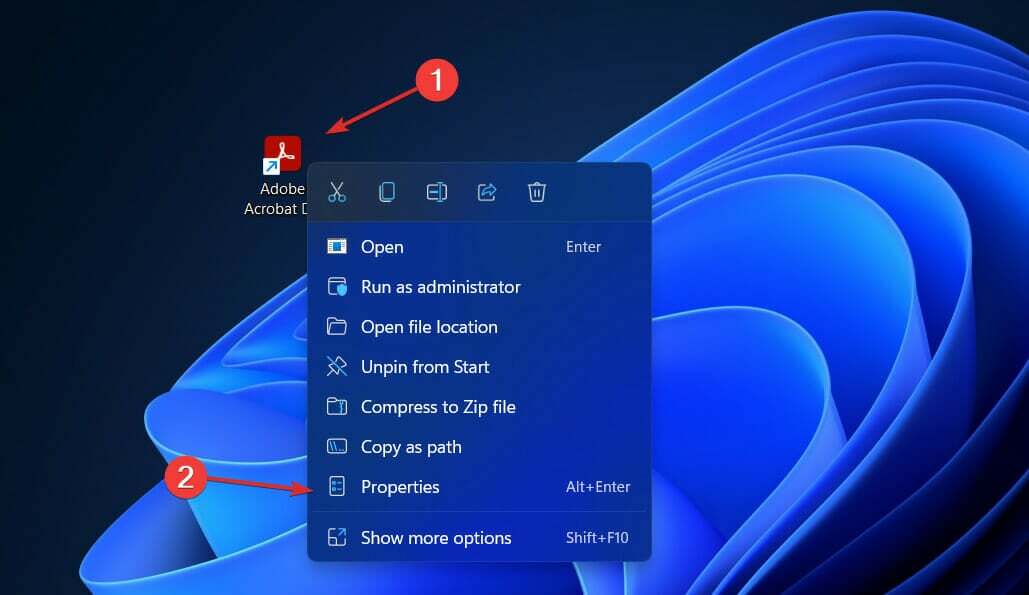
- Maintenant, naviguez vers le Compatibilité onglet et cochez la case à côté de Exécuter ce programme en mode de compatibilité pour: et choisissez Windows 8.
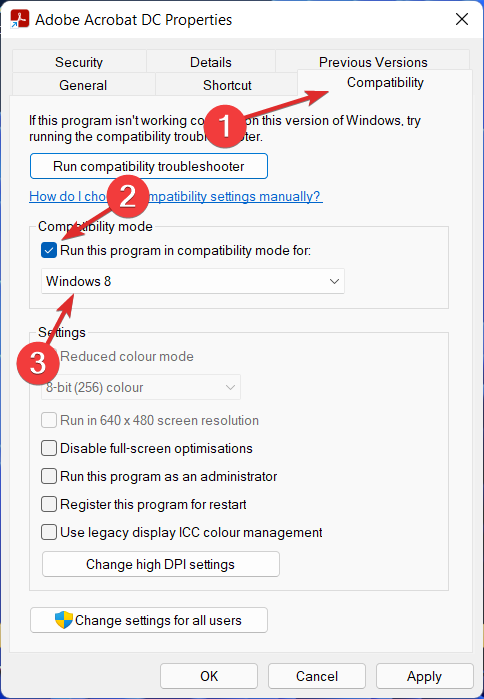
- Cliquez sur Appliquer et d'accord afin d'appliquer les modifications apportées. C'est ça! Vous devriez maintenant pouvoir exécuter l'application sans être jeté dans un BSoD.
3. Réparer les fichiers système corrompus
- Ouvrir Invite de commandes en tant qu'administrateur.

- Tapez ou collez maintenant la commande suivante pour commencer à réparer vos fichiers système:
sfc/scannow
L'analyse SFC est toujours une bonne solution à essayer lorsque vous faites face à un BSoD ou à d'autres problèmes internes. Il détectera toutes les petites différences entre vos fichiers et les corrigera immédiatement.
- Comment réparer les fichiers corrompus dans Windows 10 et 11
- Voici comment corriger une erreur du système de fichiers Windows 11
- 10 meilleurs outils pour réparer les fichiers corrompus sous Windows [2022]
4. Réinitialiser Windows
- Ouvrir Réglages et accédez à Système suivie par Récupération.
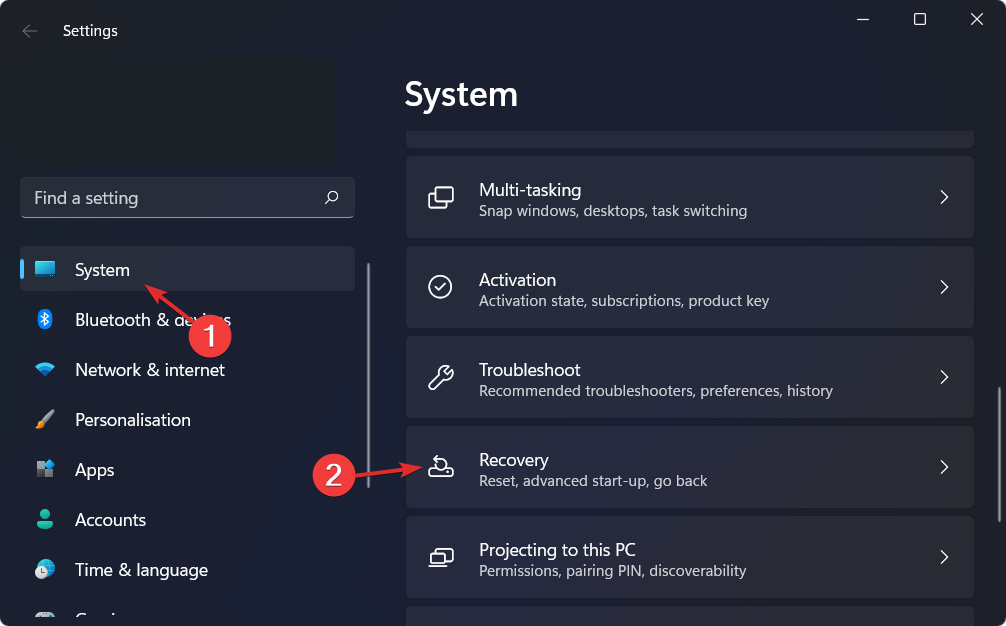
- Maintenant, faites défiler vers le bas et cliquez sur le Réinitialiser l'ordinateur bouton.
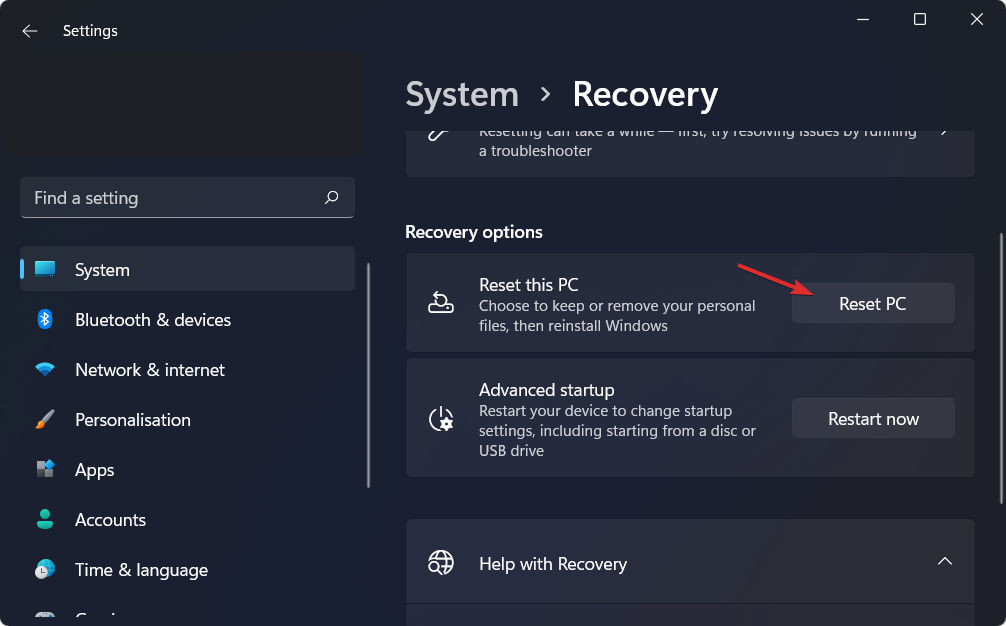
- Enfin, choisissez de conserver vos fichiers ou de les supprimer en cours de route.
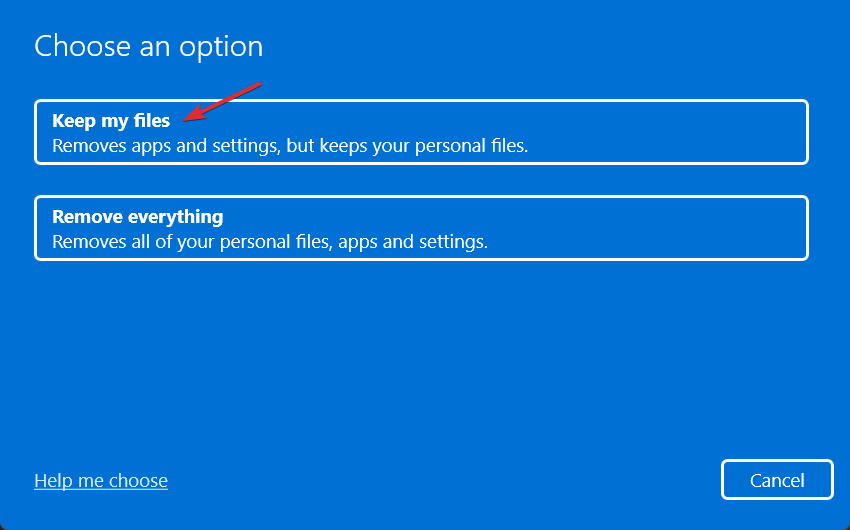
Pour plus d'informations sur l'erreur en question et d'autres solutions à appliquer, consultez notre article sur la façon de corriger l'erreur interne de gestion de la mémoire vidéo dans Windows 10/11.
Alternativement, vous pouvez jetez un œil à notre guide sur ce qu'il faut faire si vous obtenez une erreur BSoD. Ne le manquez pas, car cela pourrait vous aider à éviter que de futurs écrans bleus de la mort ne se produisent.
Ce guide vous a-t-il été utile? Dites-nous dans la section des commentaires ci-dessous et dites-nous si vous avez d'autres solutions en tête.
 Vous avez toujours des problèmes ?Corrigez-les avec cet outil :
Vous avez toujours des problèmes ?Corrigez-les avec cet outil :
- Téléchargez cet outil de réparation de PC noté Excellent sur TrustPilot.com (le téléchargement commence sur cette page).
- Cliquez sur Lancer l'analyse pour trouver les problèmes Windows qui pourraient causer des problèmes au PC.
- Cliquez sur Tout réparer pour résoudre les problèmes avec les technologies brevetées (Remise exclusive pour nos lecteurs).
Restoro a été téléchargé par 0 lecteurs ce mois-ci.
![Timer_or_dpc_invalid BSOD dans Windows 10/11 [Correctif complet]](/f/87d76670d0d3343e96929f24ed381665.jpg?width=300&height=460)

![Erreur DRIVER VERIFIER DMA VIOLATION dans Windows 10 [RÉSOLU]](/f/f4bd9a20d561b7bf32b4f36e2820790b.jpg?width=300&height=460)